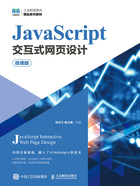
1.3.5 利用Node.js安装http-server服务器
Node.js是一个基于Chrome V8引擎的JavaScript运行环境。JavaScript代码除可以使用浏览器在前端执行外,也可以通过Node.js在服务端执行。
1.下载并安装Node.js
访问Node.js官网地址https://nodejs.org/en/,打开下载页面,下载Node.js最新版本或稳定版本的安装包,如图1-5所示。
打开下载好的文件,根据提示进行安装操作,默认安装路径为“C:\ProgramFiles\nodejs”。安装完成后,打开终端验证安装是否成功。

图1-5 Node.js官方网站
按Win+R组合键,弹出“运行”对话框,在其中输入“cmd”,单击“确定”按钮,弹出命令行窗口,输入命令“node-v”,安装成功则会显示当前Node.js的版本信息。
2.安装并启动http-server服务器
http-server是一个简单的零配置的命令行http服务器,功能强大,常用于本地测试和开发。
在命令行窗口中,输入使用npm安装http-server的命令“npm install http-server-g”。安装完成后,进入项目文件夹,利用命令行命令“http-server”启动http-server服务器。
【训练1-7】启动http-server服务器。
打开命令行窗口,在“D:\”目录下创建目录“jswww”,然后进入此目录,输入“http-server”后按Enter键,启动http-server服务器。具体操作如图1-6和图1-7所示。

图1-6 创建目录

图1-7 启动http-server服务器
打开浏览器,在地址栏中输入“127.0.0.1:8080”,访问http-server服务器,效果如图1-8所示。

图1-8 访问http-server服务器的效果